3 mejores formas de duplicar la pantalla de la PC en Android
- Aplicación para duplicación de pantalla: AirDroid Cast
- Duplicar la pantalla de tu teléfono/PC en otro dispositivo.
- Duplicar las pantallas de Windows y MacOS en una computadora de forma inalámbrica.
Compartir la pantalla de una PC con un móvil puede parecer extraño, pero también es funcional cuando tienes que ver una película en la cama y ver la pantalla de tu PC. Leer esta publicación y aprender cómo duplicar la PC en Android te permitirá acceder a tu PC desde el móvil y realizar la tarea en la comodidad de tu hogar, lejos de las exigencias del trabajo diario de la oficina.
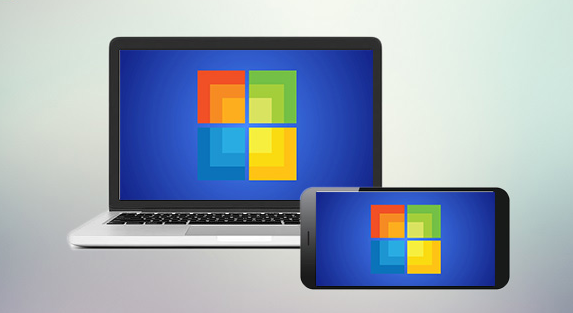
Analicemos en detalle cada uno de estos enfoques para que podamos empezar a utilizar la duplicación de pantalla en nuestra vida diaria.
1 3 de las mejores formas de duplicar la pantalla de la PC en un teléfono Android
En este artículo, discutiremos en detalle las tres mejores formas de duplicar la pantalla de la PC en Android, incluyendo sus pasos y los beneficios de usar estos métodos. Así que empecemos con el primero, es decir, AirDroid Cast.
Forma 1. AirDroid Cast
Duplicar la pantalla de la PC en Android es fácilmente manejable utilizando la versión web de AirDroid Cast. Es una de las más rápidas y mejores aplicaciones de duplicación de pantalla de PC a Android.
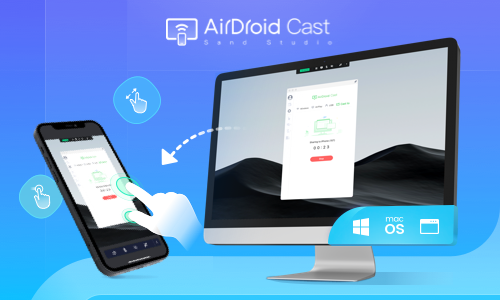
Es la mejor opción ya que proporciona a sus usuarios un servicio multiplataforma para compartir. La duplicación es posible en cualquier teléfono, tableta, computadora o televisor inteligente sin barreras de ubicación y tiempo. La mejor parte de esta hermosa aplicación web es que no requiere descarga alguna en el extremo receptor. Se debe abrir el enlace web en un navegador para comenzar a duplicar la pantalla.
3 sencillos pasos para empezar a duplicar la PC en Android
Abre el navegador web en tu teléfono Android e ingresa webcast.airdroid.com para acceder a la versión web de AirDroid Cast.
Descarga el software AirDroid Cast en tu PC y ejecútalo. Encuentra "Transmitir a" en la interfaz y toca ahí.
Ingresa el código de transmisión de 9 dígitos que se muestra en el navegador, y en el transcurso de un minuto, la pantalla de tu PC se mostrará en tu teléfono Android.
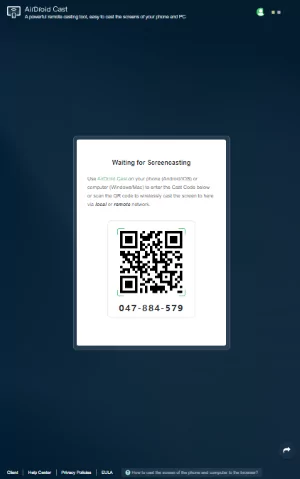
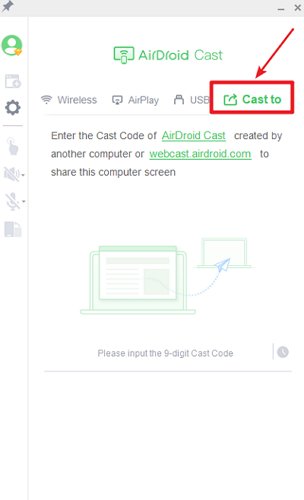
Consulta los siguientes pasos para duplicar la PC en Android únicamente con AirDroid Cast:
- Paso 1. Descarga e inicia la aplicación en ambos dispositivos. En tu Android, deberás tocar el botón "Recibir transmisión de pantalla" en tu teléfono, y la pantalla mostrará un código de 9 dígitos y un código QR.
- Paso 2. Introduce el código en AirDroid Cast Desktop en tu PC. Después de aceptar los permisos solicitados en Android, en poco tiempo podrás comenzar a transmitir contenido desde tu PC a tu dispositivo Android.
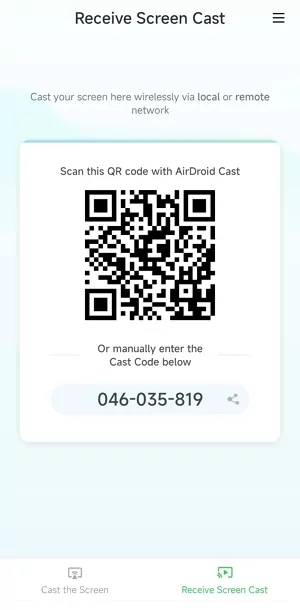
Más funciones que puedes obtener de AirDroid Cast
AirDroid Cast es una aplicación encantadora, y algunas de sus características únicas que atraen a los usuarios son:
Escritura en el móvil desde la PC
AirDroid Cast te permite escribir en tu teléfono usando el teclado de tu PC. También te permite controlar un dispositivo desde otro instalando una aplicación adicional para el control de pantalla.
Calidad de visualización
Proporciona una pantalla de alta definición en la duplicación de pantalla. Además, permite a los usuarios mostrar cinco pantallas simultáneamente al duplicar Android/iOS/PC en otra PC.

Transmisión de audio
AirDroid Cast proporciona transmisión de audio bidireccional; puedes usar directamente el micrófono y el audio de tu teléfono en la PC al duplicar la pantalla, lo cual es útil para reuniones individuales y juegos en línea. (La versión web solo admite audio unidireccional)
Forma 2. Chrome Remote Desktop (Escritorio remoto de Chrome)
Chrome Remote Desktop es una herramienta de escritorio remoto desarrollada por Google, y es uno de los métodos más sencillos para duplicación de pantalla desde la PC en Android. Puedes gestionar tus archivos y otras tareas en tu computadora con Windows o Mac con tu móvil Android. Google recomienda el navegador Chrome para obtener el mejor rendimiento con esta aplicación.
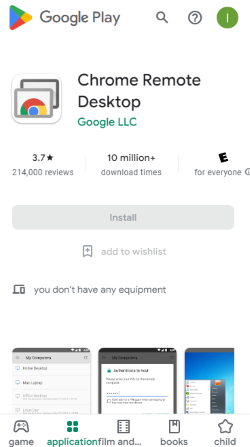
¿Cómo duplicar la PC en Android con Chrome Remote Desktop?
Abre Google Remote Desktop y haz clic en el ícono de descarga de la página para comenzar la descarga. Inícialo una vez que lo hayas descargado.
Abre Google Play Store en tu móvil y descarga la aplicación Chrome Remote Desktop.
Abre la aplicación en tu móvil y elige la computadora que deseas duplicar. Ingresa el código PIN para comenzar la duplicación. Justo después de ingresar el código, tu pantalla se duplicará en el móvil.

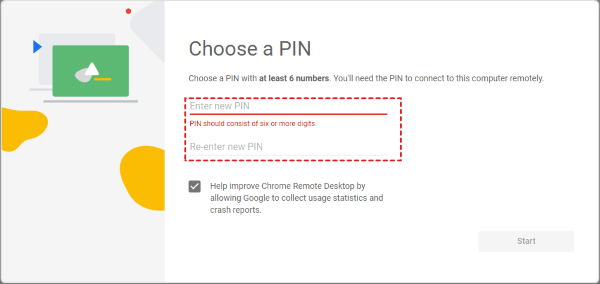
¿Qué puedes hacer con Chrome Remote Desktop?
Utilizando esta excelente y efectiva herramienta, puedes compartir tu sistema operativo Windows, Mac y Linux en tu móvil Android.
Puedes transferir archivos, cargar y descargar archivos entre la computadora y el móvil usando Chrome Remote Desktop.
También puedes ver el modo de pantalla completa de la duplicación de pantalla.
Puedes introducir datos en tu computadora escribiendo desde el teléfono móvil, que es una razón por la que preferimos esta herramienta para duplicar la pantalla de la PC en Android.
Forma 3. AweSun
AweSun es también un software de escritorio remoto que proporciona una solución para acceder y controlar otros dispositivos. Está diseñado con tecnología de encripción altamente segura para proteger tus datos. Es compatible con dispositivos Windows, Mac, Linux, Android e iOS para compartir en varias plataformas.
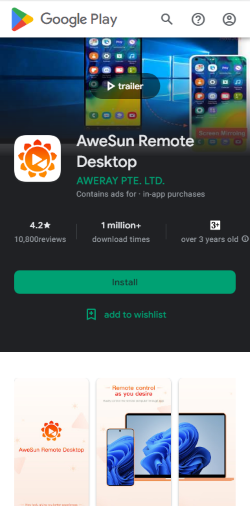
Es libre de especificaciones de ubicación y área. Puedes usarlo de forma remota para acceder a tus computadoras. Puedes brindar soporte remoto a tu equipo o familiares para resolver cualquier problema que tengan en sus PC usando tu móvil.
¿Cómo configurar AweSun?
Para controlar la PC desde el móvil, lee los siguientes pasos:
Descarga la aplicación en tu teléfono móvil y PC.
Abre la aplicación en tu móvil y haz clic en la pestaña ‘Discover’. Luego selecciona ‘Remote Assist’.
Aparecerá una ventana solicitando el ID del dispositivo de tu PC y el código de acceso. Ingresa los datos relevantes y presiona la pestaña ‘Connect’. Ahora puedes controlar tu PC desde el móvil Android.
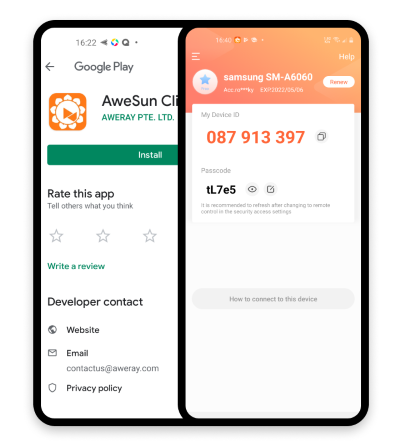
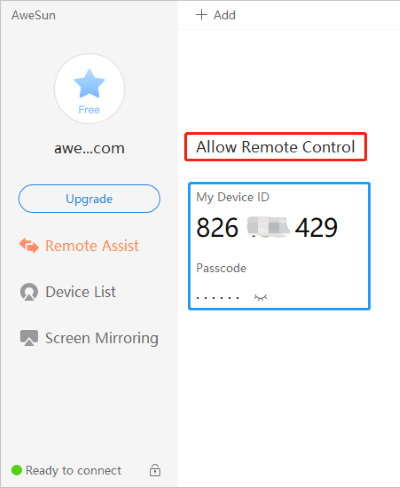
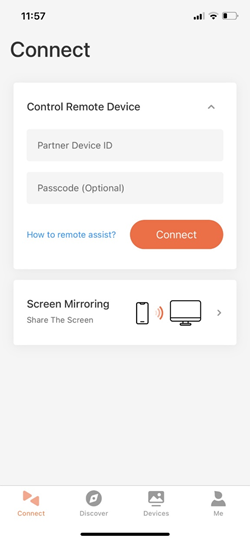
¿Qué puedes hacer con AweSun?
Activar pantalla negra
Supongamos que olvidas apagar tu sistema y ahora quieres proteger tus datos de otros. Puedes usar la función de pantalla negra de AweSun que mostrará una pantalla completamente negra en tu dispositivo conectado, y todos los que lo vean pensarán que está apagado.
Pizarra blanca
Utiliza la función de pizarra blanca para reuniones de oficina y enseñar a tus estudiantes en línea de forma remota. Todo lo que escribas desde tu móvil se mostrará en la PC.
Administración de archivos
Puedes gestionar tus archivos de forma remota en la computadora. Elimina cualquier archivo, y descarga archivos en tu computadora con la ayuda del móvil conectado mediante AweSun. Proporciona un sistema completamente seguro para la transferencia de archivos, y también puedes renombrar tus archivos fácilmente.
2 ¿Qué hace la mejor aplicación para duplicación de pantalla de PC a Android?
La mejor para compartir pantalla de PC a Android
Duplicar la pantalla de la PC en Android es sin duda difícil. El principal desafío es obtener resultados de calidad para la transmisión de audio y video. Android Cast es declarado como la manera más conveniente de reflejar la pantalla. Debido a que no necesitas ninguna configuración ni instalación en el dispositivo receptor, puedes empezar a duplicar en menos de 1 minuto.
La mejor para controlar la PC desde Android
El propósito principal de compartir la PC con Android es gestionar tus tareas simples de PC desde un teléfono móvil que sea fácil de manejar y que puedas usar incluso mientras estás en la cama. Entonces, AweSun ha demostrado ser una combinación perfecta para controlar la PC desde Android. AweSun te permite gestionar archivos en tu PC de forma remota. Puedes eliminar cualquier archivo y también renombrarlos o moverlos. Otras funciones como la pantalla negra también están a la altura de lo que ofrece esta excelente herramienta.
La mejor aplicación de seguridad para acceder a la PC
Como ya se describió, está diseñado por Google, por lo que es definitivo que Chrome Remote Desktop es completamente seguro de usar. Como Google ha demostrado con cada producto durante muchos años, nos está sirviendo. No hay amenaza de violación de tus datos mientras duplicas la PC en Android usando Chrome Remote Desktop.
3 Cómo duplicar PC en Android TV?
Si deseas duplicar tu PC en un televisor Android, puedes usar varias aplicaciones, como AirDroid Cast Web, e incluso es posible mediante un cable HDMI.
Conecta un extremo del cable HDMI a la PC y el otro extremo al televisor, y luego selecciona la fuente del televisor como HDMI. La mayoría de los televisores vienen con más de un puerto HDMI, así que pon atención al seleccionar el puerto. También hay aplicaciones de terceros diseñadas para duplicar la pantalla, y cada aplicación difiere de las demás según sus características.
Duplicar PC en Android TV utilizando Chromecast
Chromecast es un dispositivo de Google que también es famoso por la causa exacta. Es de uso gratuito de por vida después de su compra. Abre el navegador Chrome en la PC, haz clic en 'Transmitir' desde el menú y selecciona el dispositivo Chromecast para comenzar a duplicar en el televisor.
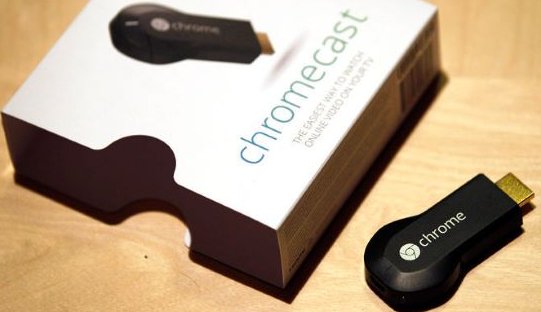
Si prefieres utilizar métodos inalámbricos para duplicar la PC en el televisor, no dudes en probar estas 7 formas comprobadas.
5 Conclusión
En este artículo, hemos discutido 3 de las mejores formas de transmitir la PC al teléfono, que también son útiles cuando deseas duplicar Android en la PC. Puedes controlar tu PC desde el móvil Android usando Chrome Remote Desktop y la aplicación AweSun. Estas son aplicaciones altamente seguras que te permiten gestionar tu PC de forma remota. Supongamos que quieres duplicar una PC en tu Android. En ese caso, debes usar AirDroid Cast como opción principal para duplicación de pantalla porque es una aplicación rápida y proporciona un resultado de calidad con una transmisión de audio precisa.










Deja una respuesta.